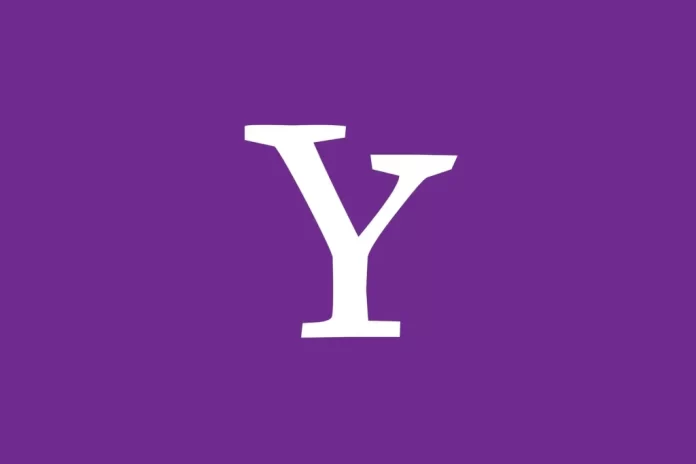Многие пользователи Yahoo сталкиваются с подобной проблемой, когда фотографии не отображаются в их электронных письмах. Если вы столкнулись с подобной проблемой, в этом нет ничего страшного, и не стоит паниковать по этому поводу. Все проблемы с сервисами или приложениями всегда решаются, и Yahoo не является исключением. Причин этой ошибки может быть много, и в этой статье вы узнаете основные, почему изображения исчезают из вашего почтового ящика и как решить эту проблему.
Почему Yahoo блокирует изображения в ваших электронных письмах
Некоторые пользователи Yahoo наверняка сталкивались с ситуацией, когда они получали письмо с фотографией или картинкой от дальних родственников или друзей, а картинка в этом письме не отображалась. Причиной этого является специальный инструмент, реализованный в почте Yahoo. Назначение этого инструмента заключается в том, что он фильтрует изображения, предотвращая автоматическую загрузку фотографий. Таким образом, Yahoo защищает вас от спама или от нежелательных для вас изображений. Этот инструмент включается по умолчанию при создании новой учетной записи, поэтому вопрос об отключении этой настройки всегда актуален.
Как решить проблему с неотображением изображений
Прежде всего, перезагрузите страницу, более половины проблем с загрузкой изображений связаны с неудачной загрузкой веб-страницы. Если перезагрузка страницы не помогает, попробуйте зайти на Yahoo через сеанс приватного просмотра.
Не пугайтесь, если у вас есть изображение, а Yahoo говорит: «Это сообщение содержит заблокированные изображения». Эту проблему очень легко решить, и сейчас мы расскажем вам, как это сделать.
- Во-первых, зайдите в свой аккаунт Yahoo
- Выберите {Настройки} в правой части экрана:

- Внизу выберите: {Другие настройки}
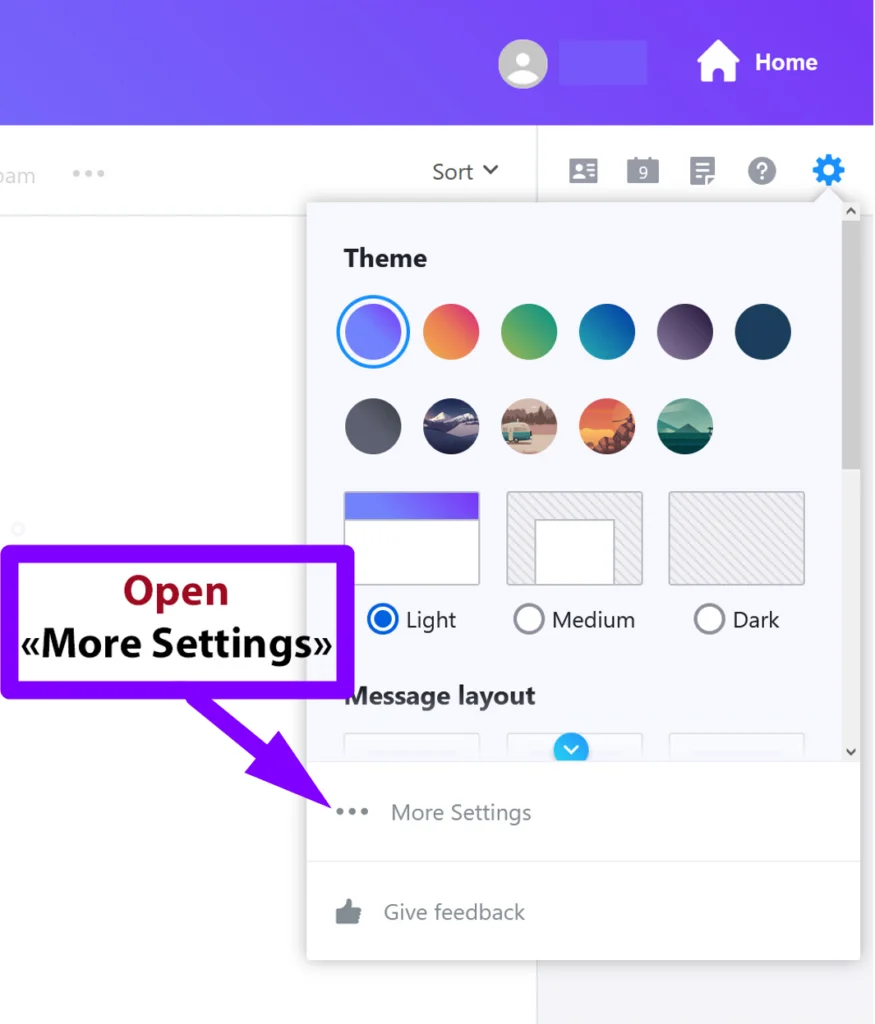
- Выберите {Просмотр электронной почты} на левой боковой панели и выберите опцию {Всегда, кроме папки спам}:
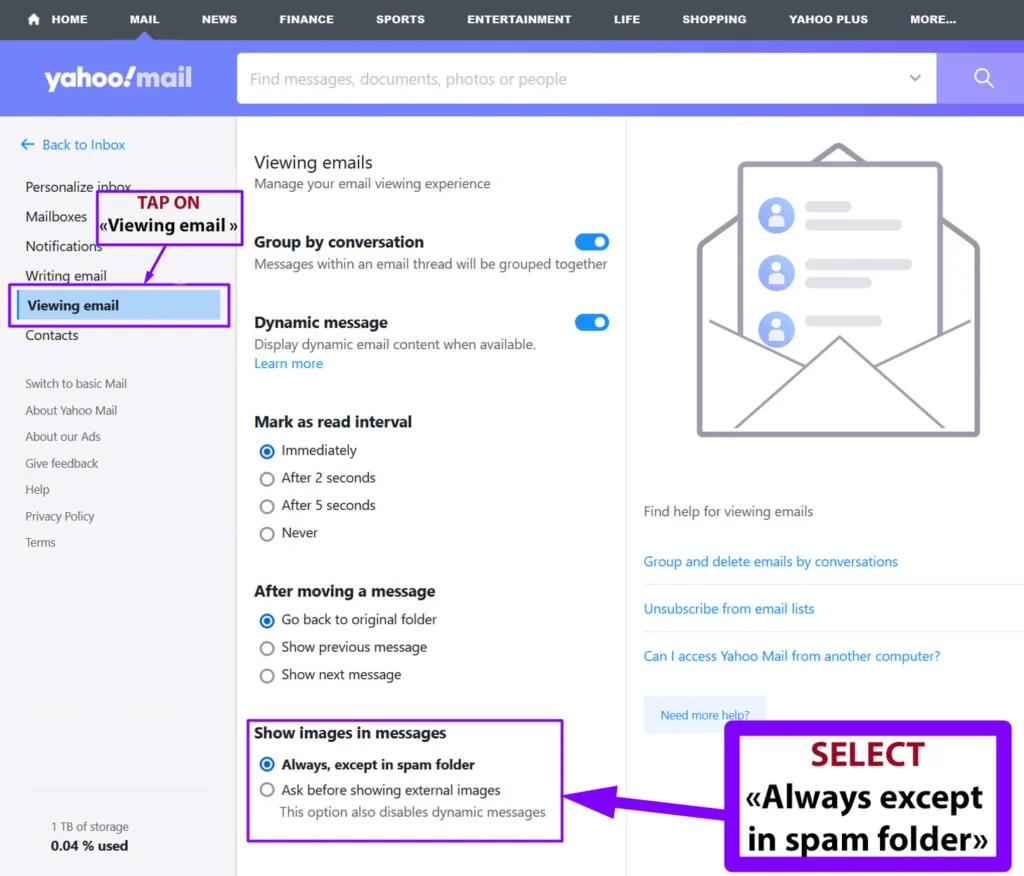
Что делать, если после изменения настроек ничего не произошло
Если после выполнения вышеперечисленных советов вы все еще не можете просмотреть отправленные фотографии, попробуйте это сделать:
- Очистите кэш браузера.
- Отключите все плагины вашего браузера, возможно, Yahoo не работает с вашим браузером.
- Проверьте, активен ли javascript на сайте Yahoo.
Дополнительные причины, по которым изображения могут не отображаться:
- Изображение имеет формат, который Yahoo Mail не может отобразить.
- Ссылка в электронном письме может ссылаться на файл, который больше не находится на сервере хоста.
- Отправленное вам изображение может относиться к относительному URL-адресу.
Если все вышеперечисленные способы не помогли, вы можете обратиться в отзывчивую службу поддержки Yahoo здесь. У вас есть возможность написать им в чат или просто оставить заявку с описанием вашей проблемы, в заявке вы можете указать шаги по настройке, которые вы выполнили, это поможет службе поддержки быстрее решить вашу проблему.
Как включить изображения в почте Yahoo на Android
Если вы часто работаете с Yahoo на своем устройстве Android, то, скорее всего, в приложении есть определенные настройки, которые не сразу показывают изображение получателю. Это легко исправить. Следуйте этому руководству, чтобы получить доступ к мгновенному просмотру изображений в почте Yahoo:
- Откройте приложение Yahoo Mail на своем android-устройстве.
- Войдите в свою учетную запись Yahoo Mail.
- Выберите в меню значок Профиль.
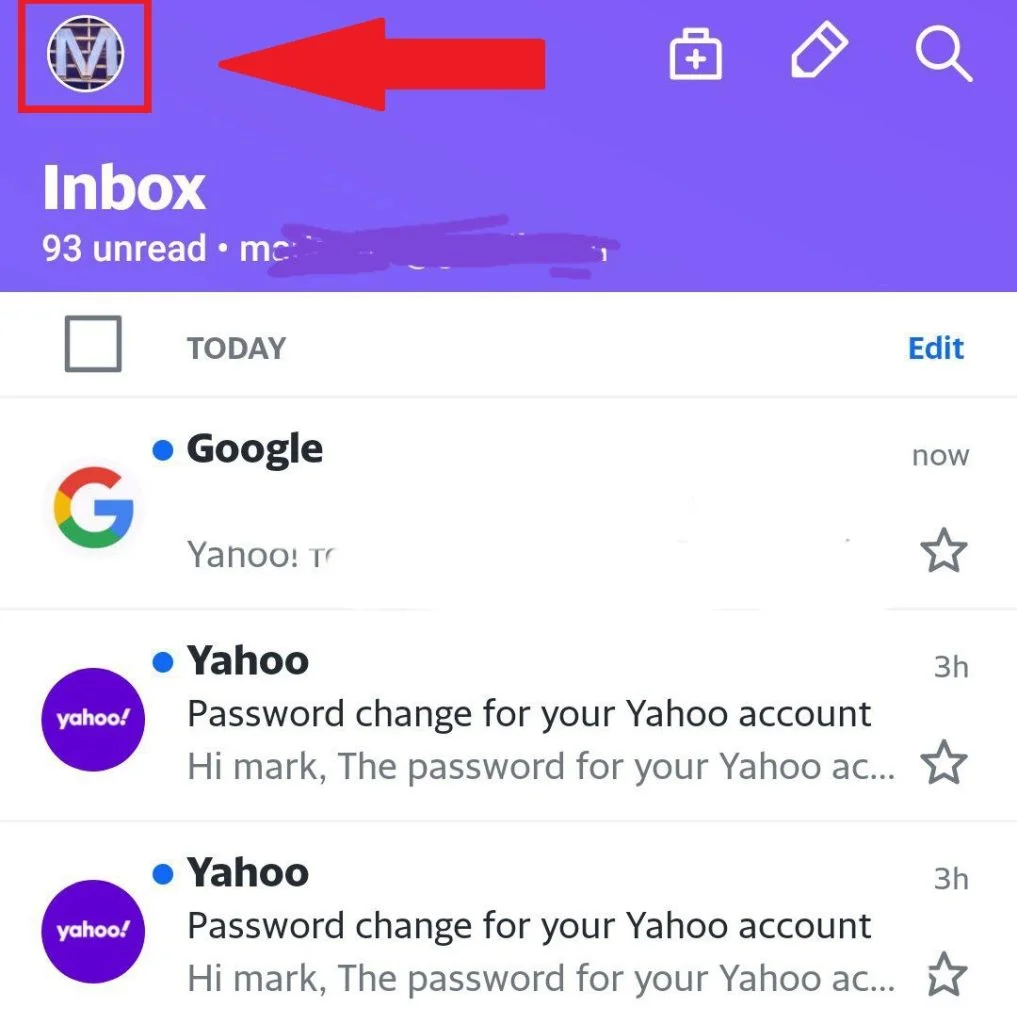
- Выберите изображение значка Настройки.
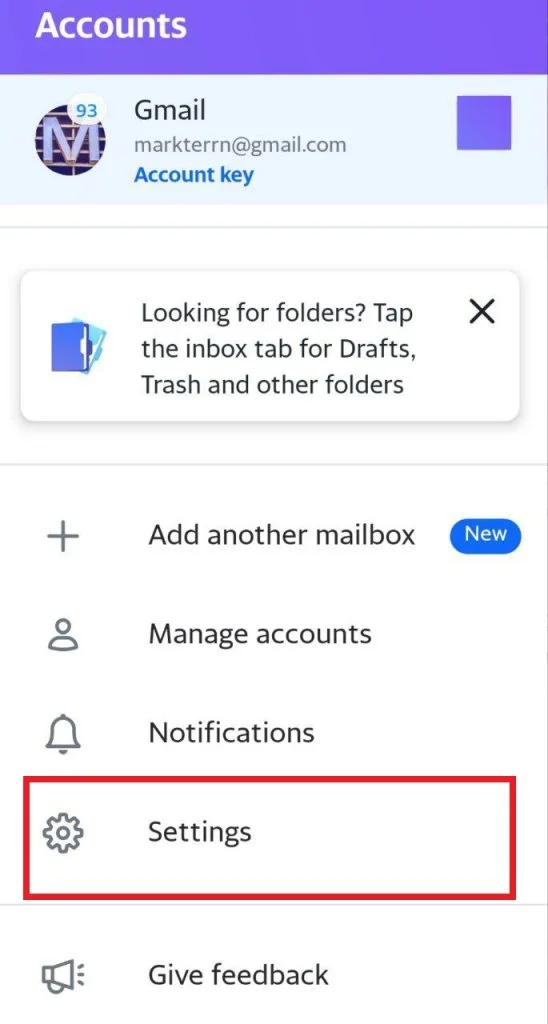
- Переключите ползунок «Блокировать изображения» влево, чтобы отключить его.
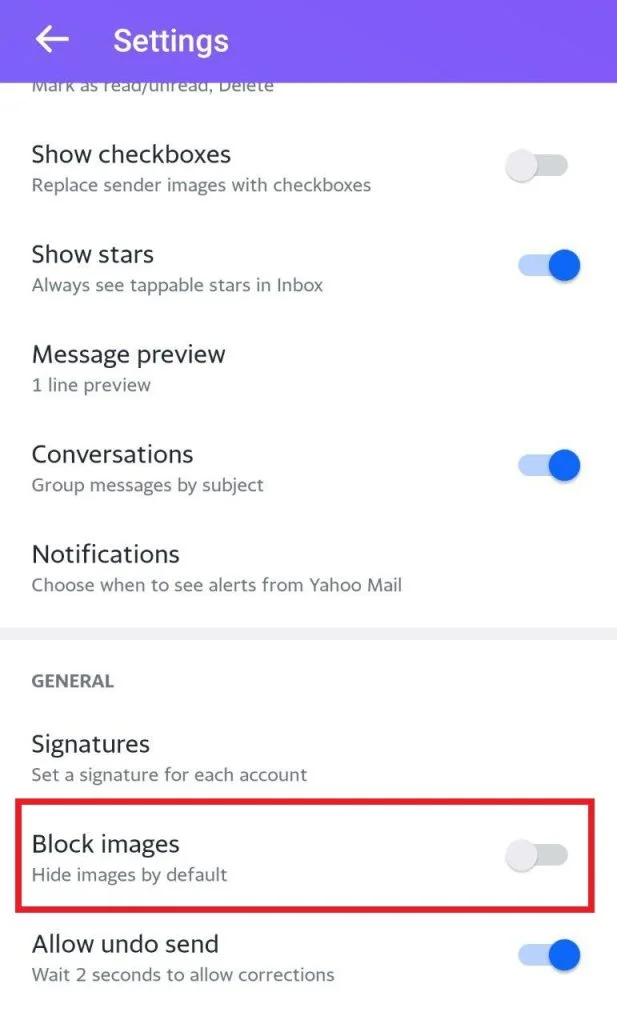
Как отключить изображения в почте Yahoo
Однако если у вас есть желание не загружать свою почту ненужным материалом и не засорять память, когда вам докучает спам или ненужные сообщения и материал с ними — то лучшим вариантом будет отключение показа изображений при просмотре писем. Выполните следующие действия, чтобы отключить изображения в почте Yahoo:
- Войдите в свою учетную запись Yahoo Mail на рабочем столе.
- Нажмите кнопку Настройки в верхней правой части окна.
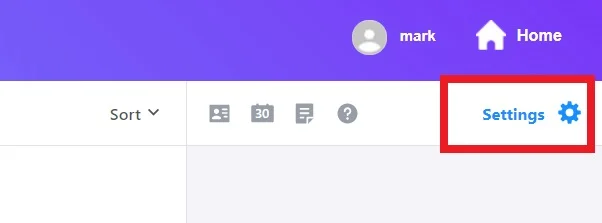
- Выберите три точки Дополнительные настройки в нижней части экрана Настройки.
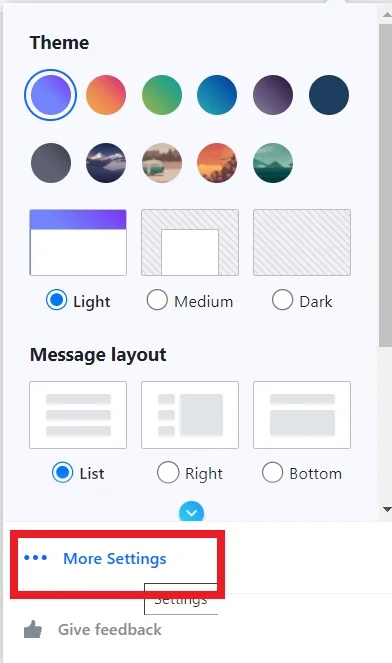
- Выберите Просмотр электронной почты на левой панели меню.
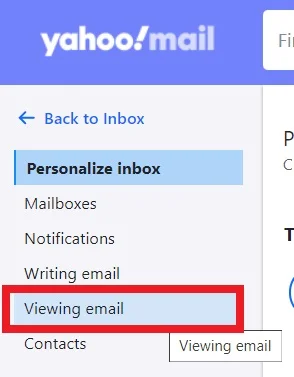
- В разделе Показывать изображения в сообщениях выберите Запрашивать перед показом внешних изображений.
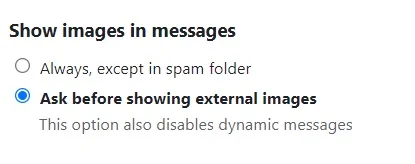
- Разрешите обновить страницу, чтобы сохранить изменения.
И теперь вы знаете больше о том, как включить изображения в почте Yahoo и видеть содержимое именно тогда, когда оно вам нужно.